Windows-Server第六章-DNS服务器的安装与配置
- 格式:ppt
- 大小:2.08 MB
- 文档页数:76
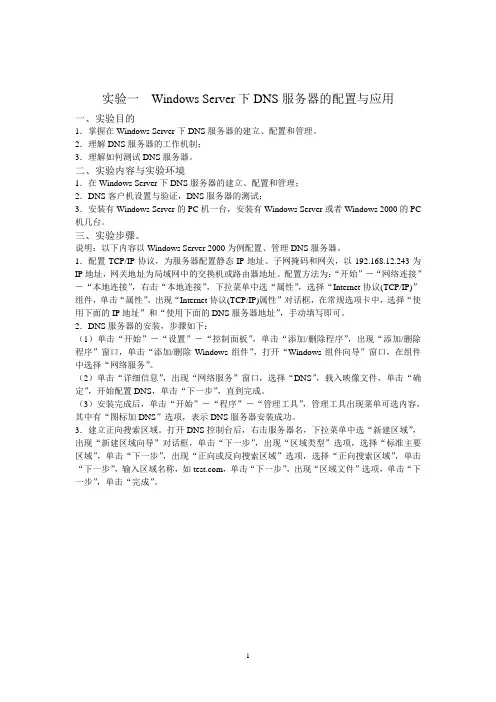
实验一Windows Server下DNS服务器的配置与应用一、实验目的1.掌握在Windows Server下DNS服务器的建立、配置和管理。
2.理解DNS服务器的工作机制;3.理解如何测试DNS服务器。
二、实验内容与实验环境1.在Windows Server下DNS服务器的建立、配置和管理;2.DNS客户机设置与验证,DNS服务器的测试;3.安装有Windows Server的PC机一台,安装有Windows Server或者Windows 2000的PC 机几台。
三、实验步骤。
说明:以下内容以Windows Server 2000为例配置、管理DNS服务器。
1.配置TCP/IP协议,为服务器配置静态IP地址、子网掩码和网关,以192.168.12.243为IP地址,网关地址为局域网中的交换机或路由器地址。
配置方法为:“开始”-“网络连接”-“本地连接”,右击“本地连接”,下拉菜单中选“属性”,选择“Internet协议(TCP/IP)”组件,单击“属性”,出现“Internet协议(TCP/IP)属性”对话框,在常规选项卡中,选择“使用下面的IP地址”和“使用下面的DNS服务器地址”,手动填写即可。
2.DNS服务器的安装,步骤如下:(1)单击“开始”-“设置”-“控制面板”,单击“添加/删除程序”,出现“添加/删除程序”窗口,单击“添加/删除Windows组件”,打开“Windows组件向导”窗口,在组件中选择“网络服务”。
(2)单击“详细信息”,出现“网络服务”窗口,选择“DNS”,载入映像文件,单击“确定”,开始配置DNS,单击“下一步”,直到完成。
(3)安装完成后,单击“开始”-“程序”-“管理工具”,管理工具出现菜单可选内容,其中有“图标加DNS”选项,表示DNS服务器安装成功。
3.建立正向搜索区域。
打开DNS控制台后,右击服务器名,下拉菜单中选“新建区域”,出现“新建区域向导”对话框,单击“下一步”,出现“区域类型”选项,选择“标准主要区域”,单击“下一步”,出现“正向或反向搜索区域”选项,选择“正向搜索区域”,单击“下一步”,输入区域名称,如,单击“下一步”,出现“区域文件”选项,单击“下一步”,单击“完成”。
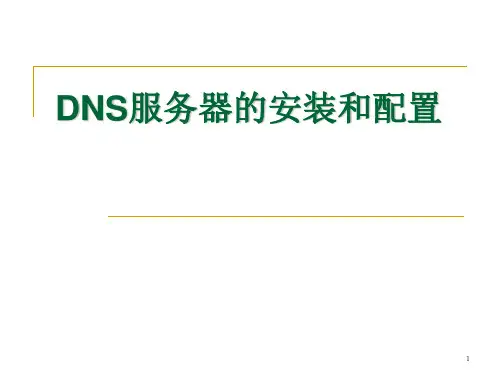
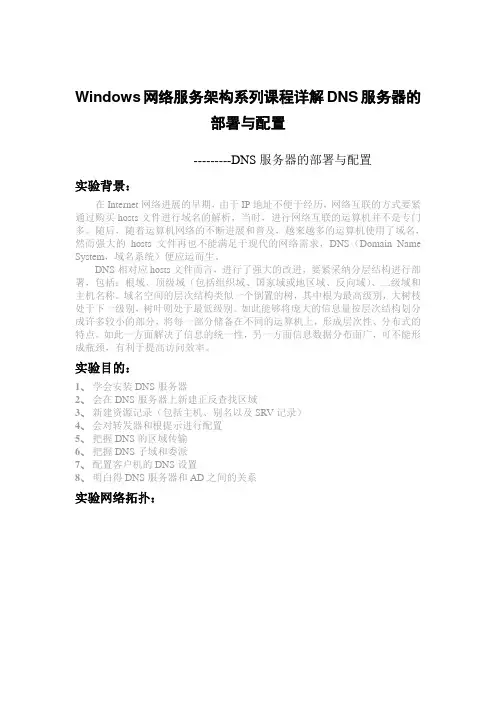
Windows网络服务架构系列课程详解DNS服务器的部署与配置---------DNS服务器的部署与配置实验背景:在Internet网络进展的早期,由于IP地址不便于经历,网络互联的方式要紧通过购买hosts文件进行域名的解析,当时,进行网络互联的运算机并不是专门多。
随后,随着运算机网络的不断进展和普及,越来越多的运算机使用了域名,然而强大的hosts文件再也不能满足于现代的网络需求,DNS(Domain Name System,域名系统)便应运而生。
DNS相对应hosts文件而言,进行了强大的改进,要紧采纳分层结构进行部署,包括:根域、顶级域(包括组织域、国家域或地区域、反向域)、二级域和主机名称。
域名空间的层次结构类似一个倒置的树,其中根为最高级别,大树枝处于下一级别,树叶则处于最低级别。
如此能够将庞大的信息量按层次结构划分成许多较小的部分,将每一部分储备在不同的运算机上,形成层次性、分布式的特点。
如此一方面解决了信息的统一性,另一方面信息数据分布面广,可不能形成瓶颈,有利于提高访问效率。
实验目的:1、学会安装DNS服务器2、会在DNS服务器上新建正反查找区域3、新建资源记录(包括主机、别名以及SRV记录)4、会对转发器和根提示进行配置5、把握DNS的区域传输6、把握DNS子域和委派7、配置客户机的DNS设置8、明白得DNS服务器和AD之间的关系实验网络拓扑:实验步骤1.安装DNS服务(通过治理您的服务器进行安装,也能够通过添加/删除程序进行安装)DNS服务器要为客户机提供域名解析服务,必须具备以下条件:a、有固定的IP地址b、安装并启动DNS服务c、有区域文件,或者配置转发器,或者配置根提示1.1、在Service 2(操作系统为windows server 2003)单击“开始”菜单,选择“治理工具”---“治理您的服务器”,然后选择“添加或删除角色”等服务器检测完所有的网络参数之后,选择“DNS服务器”,系统开始安装DNS 服务。
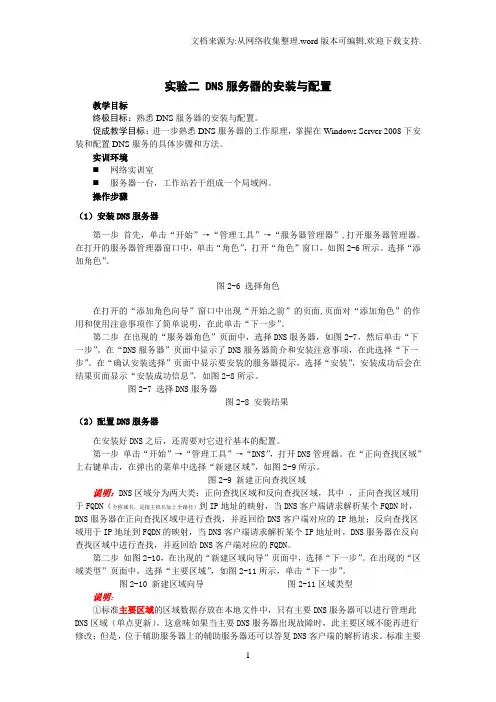
实验二 DNS服务器的安装与配置教学目标终极目标:熟悉DNS服务器的安装与配置。
促成教学目标:进一步熟悉DNS服务器的工作原理,掌握在Windows Server 2008下安装和配置DNS服务的具体步骤和方法。
实训环境⏹网络实训室⏹服务器一台,工作站若干组成一个局域网。
操作步骤(1)安装DNS服务器第一步首先,单击“开始”→“管理工具”→“服务器管理器”,打开服务器管理器。
在打开的服务器管理器窗口中,单击“角色”,打开“角色”窗口,如图2-6所示。
选择“添加角色”。
图2-6 选择角色在打开的“添加角色向导”窗口中出现“开始之前”的页面,页面对“添加角色”的作用和使用注意事项作了简单说明,在此单击“下一步”。
第二步在出现的“服务器角色”页面中,选择DNS服务器,如图2-7,然后单击“下一步”。
在“DNS服务器”页面中显示了DNS服务器简介和安装注意事项,在此选择“下一步”。
在“确认安装选择”页面中显示要安装的服务器提示,选择“安装”,安装成功后会在结果页面显示“安装成功信息”,如图2-8所示。
图2-7 选择DNS服务器图2-8 安装结果(2)配置DNS服务器在安装好DNS之后,还需要对它进行基本的配置。
第一步单击“开始”→“管理工具”→“DNS”,打开DNS管理器。
在“正向查找区域”上右键单击,在弹出的菜单中选择“新建区域”,如图2-9所示。
图2-9 新建正向查找区域说明:DNS区域分为两大类:正向查找区域和反向查找区域,其中,正向查找区域用于FQDN(全称域名,是指主机名加上全路径)到IP地址的映射,当DNS客户端请求解析某个FQDN时,DNS服务器在正向查找区域中进行查找,并返回给DNS客户端对应的IP地址;反向查找区域用于IP地址到FQDN的映射,当DNS客户端请求解析某个IP地址时,DNS服务器在反向查找区域中进行查找,并返回给DNS客户端对应的FQDN。
第二步如图2-10,在出现的“新建区域向导”页面中,选择“下一步”。

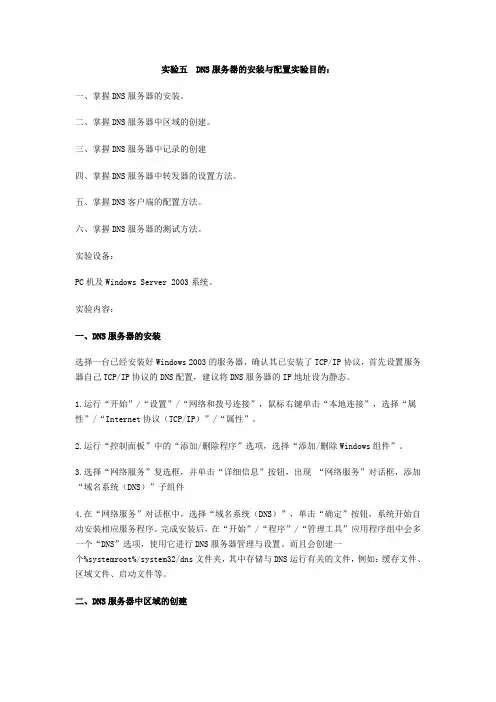
实验五 DNS服务器的安装与配置实验目的:一、掌握DNS服务器的安装。
二、掌握DNS服务器中区域的创建。
三、掌握DNS服务器中记录的创建四、掌握DNS服务器中转发器的设置方法。
五、掌握DNS客户端的配置方法。
六、掌握DNS服务器的测试方法。
实验设备:PC机及Windows Server 2003系统。
实验内容:一、DNS服务器的安装选择一台已经安装好Windows 2003的服务器,确认其已安装了TCP/IP协议,首先设置服务器自己TCP/IP协议的DNS配置,建议将DNS服务器的IP地址设为静态。
1.运行“开始”/“设置”/“网络和拨号连接”,鼠标右键单击“本地连接”,选择“属性”/“Internet协议(TCP/IP)”/“属性”。
2.运行“控制面板”中的“添加/删除程序”选项,选择“添加/删除Windows组件”。
3.选择“网络服务”复选框,并单击“详细信息”按钮,出现“网络服务”对话框,添加“域名系统(DNS)”子组件4.在“网络服务”对话框中,选择“域名系统(DNS)”,单击“确定”按钮,系统开始自动安装相应服务程序。
完成安装后,在“开始”/“程序”/“管理工具”应用程序组中会多一个“DNS”选项,使用它进行DNS服务器管理与设置。
而且会创建一个%systemroot%/system32/dns文件夹,其中存储与DNS运行有关的文件,例如:缓存文件、区域文件、启动文件等。
二、DNS服务器中区域的创建在创建新的区域之前,首先检查一下DNS服务器的设置,确认已将“IP地址”、“主机名”、“域”分配给了DNS服务器。
检查完DNS的设置,按如下步骤创建新的区域:1.选择“开始”/“程序”/“管理工具”/“DNS”,打开DNS管理窗口。
2.选取要创建区域的DNS服务器,右键单击“正向搜索区域”选择“新建区域”,出现“欢迎使用新建区域向导”对话框时,单击“下一步”按钮。
3.在出现的对话框中选择要建立的区域类型,这里我们选择“标准主要区域”,单击“下一步”,注意只有在域控制器的DNS服务器才可以选择“Active Directory集成的区域”。

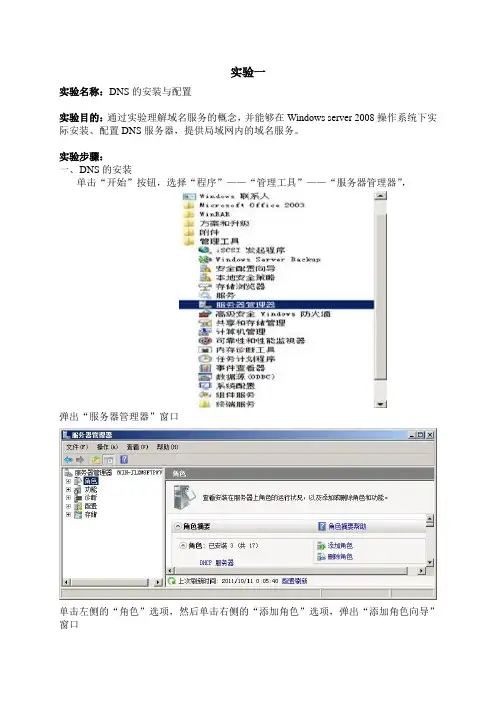
实验一实验名称:DNS的安装与配置实验目的:通过实验理解域名服务的概念,并能够在Windows server 2008操作系统下实际安装、配置DNS服务器,提供局域网内的域名服务。
实验步骤:一、D NS的安装单击“开始”按钮,选择“程序”——“管理工具”——“服务器管理器”,弹出“服务器管理器”窗口单击左侧的“角色”选项,然后单击右侧的“添加角色”选项,弹出“添加角色向导”窗口单击“下一步”,从选项中勾选“DNS服务器”选项,弹出如下窗口选择“仍要安装DNS服务器(图推荐)”,则“DNS服务器”选项别勾选,如图单击“下一步”,弹出窗口继续单击“下一步”,弹出窗口单击“安装”,弹出显示“安装进度”窗口安装完成后,弹出“安装结果”窗口单击“关闭”,安装完成。
二、配置DNS服务器1、单击“开始”按钮,选择“程序”——“管理工具”——“DNS”命令打开“DNS管理器”窗口右击左侧的“正向查找区域”选项,在弹出的快捷菜单中选择“新建区域”命令弹出“新建区域向导”对话框单击“下一步”,弹出窗口选择“主要区域(P)”选项,单击“下一步”在“区域名称(Z)”文本框中输入区域名称,此处输入的是“info.聪明”,单击“下一步”,弹出窗口选择默认,不用操作,直接单击“下一步”不设置,单击“下一步”单击“完成”2、新建WWW主机右击“正向查找区域”下的“”选择“新建主机(A或AAAA)(S)”选项,弹出“新建主机”窗口在“名称”和“IP地址(P)”文本框内填入适当内容单击“添加主机(H)”,弹出“DNS”提示窗口单击“确定”。
3、新建FTP主机右击“正向查找区域”下的“”选择“新建主机(A或AAAA)(S)”选项,弹出“新建主机”窗口在“名称”和“IP地址(P)”文本框内填入适当内容单击“添加主机(H)”,弹出“DNS”提示窗口单击“确定”,完成FTP主机的新建。
4、DNS设置后的验证为了测试所进行的设置是否成功,用ping命令来测试。


用户在Internet上冲浪的时候一般都会使用诸如这样的域名来访问网站,而在局域网中搭建的各种网站一般都是使用IP地址进行访问。
然而枯燥的IP地址很难记忆,其实只要在局域网中搭建DNS服务器就能使用友好的名称来访问内部网站了。
DNS(Domain Name System,域名系统)是一种组织成层次结构的分布式数据库,里面包含从DNS域名到各种数据类型(如IP地址)的映射。
这通常需要建立一种A(Address)记录,意为“主机记录”或“主机地址记录”,是所有D NS记录中最常见的一种。
通过DNS,用户可以使用友好的名称查找计算机和服务在网络上的位置。
DNS名称分为多个部分,各部分之间用点分隔。
最左边的是主机名,其余部分是该主机所属的DNS域。
因此一个DNS名称应该表示为“主机名+DNS域”的形式。
DNS服务器配置教程(2)安装DNS服务组件默认情况下Windows Server 2003(SP1)没有安装DNS服务组件,用户需要手动添加,操作步骤如下所述:Step1 在“控制面板”中打开“添加或删除程序”窗口,并单击“添加/删除Windows组件”按钮,打开“Windows组件安装向导”对话框。
Step2 在“Windows组件”对话框中双击【网络服务】选项,打开【网络服务】对话框。
在【网络服务的子组件】列表中选中【域名系统(DNS)】复选框,并单击【确定】按钮。
按照系统提示安装DNS组件。
在安装过程中需要提供Windows Server 2003系统安装光盘或指定安装文件路径,如图7-42所示。
图7-42 选中【域名系统(DNS)】复选框提示:要想使在局域网中搭建的DNS服务器能够解析来自Internet的域名解析请求,必须向域名申请机构(如新网,或万网h ttp://)申请正式的域名,并注册DNS解析服务。
另外局域网中的D NS服务器还必须拥有能够被Internet访问的固定IP地址。
7.3.2 创建正向查找区域DNS服务器安装完成以后会自动打开“配置DNS服务器向导”对话框。